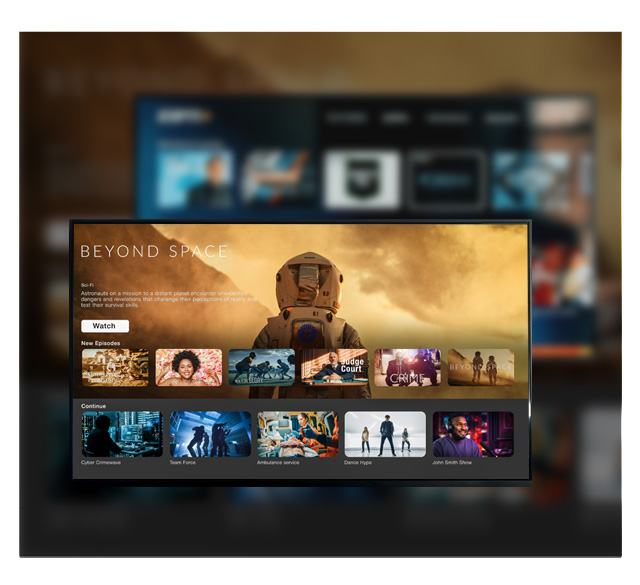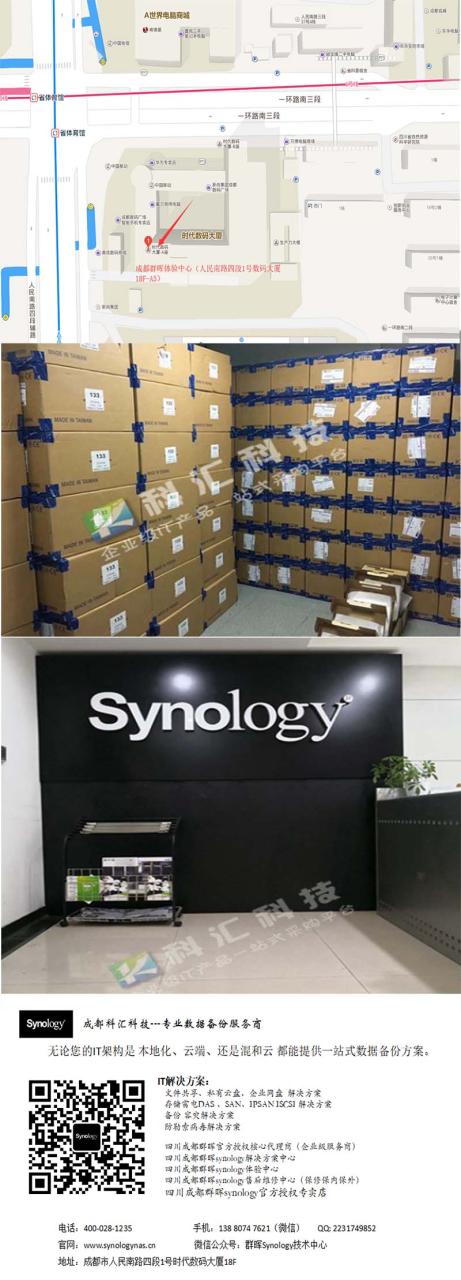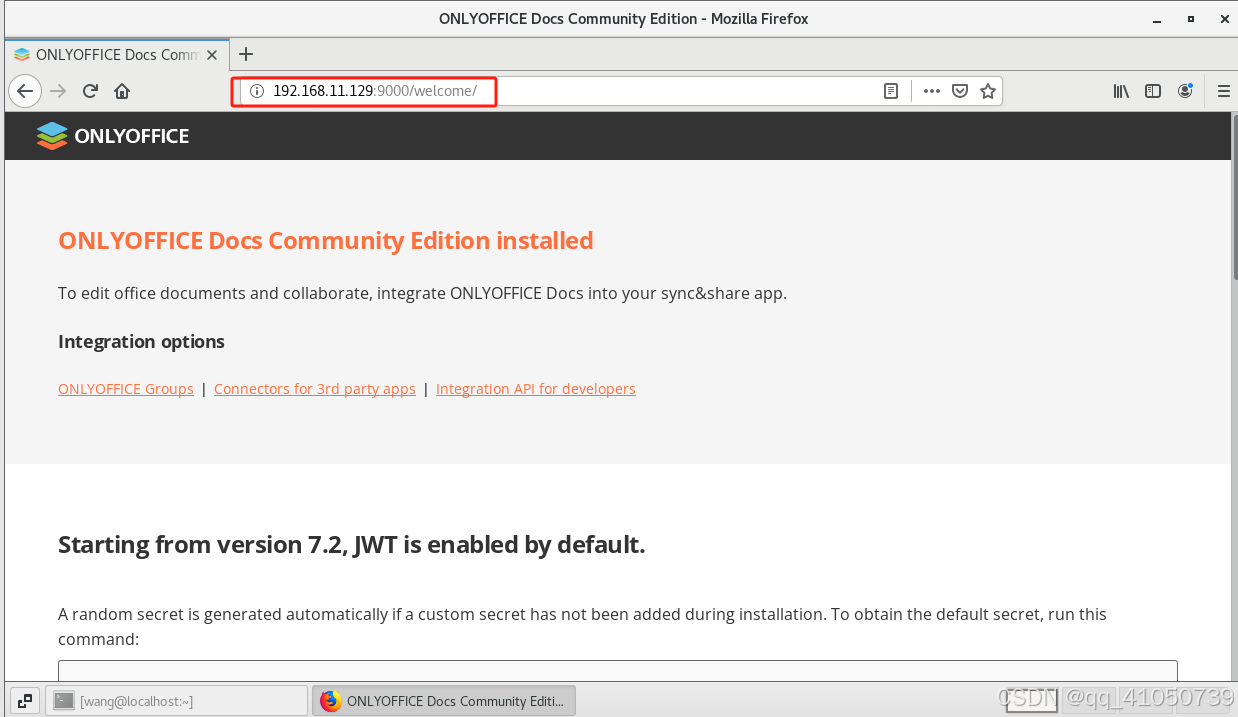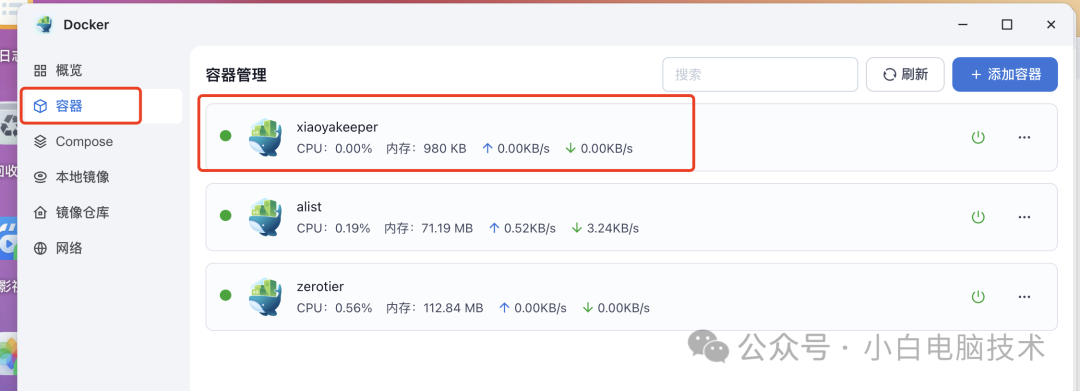目录
(2)日志管理服务:管理和记录日志文件 vim /etc/rsyslog.conf
(3) 日志记录的日志级别: man rsyslog.conf
(3)通过文件网络地址,使其pc(windows 10)和服务器(source centos 7 x 64)之间能够互相访问。
1、配置中间设备【centos 7 x 64】,对应网卡——ens33
2、配置pc(windows10)的IP地址和对应网关并检验是否能ping通对应网关:
3、配置中间设备【centos 7 x 64】,对应网卡——ens36
4、配置服务器(source centos 7 x 64),并检验是否能ping通网关
6、检验是否pc和服务器能否相互ping通(无法ping通,则关闭服务器防火墙)
(4)配置日志记录服务器(source centos 7 x 64):
一、 日志的简介及作用:
- 日志对于安全来说,非常重要,它记录了系统每天发生的各种各样的事情,日志记录网站被访问的全过程,什么时间到什么时间有哪些人来过,什么搜索引擎来过,有没有收录你的网页。
- 日志主要的功能有:审计和监测。他还可以实时的监测系统状态,监测和追踪侵入者等等。
- 一旦黑客入侵服务器成功。要做的第一件事就是删除你的日志文件.使你在被入侵后无法追踪黑客行为,以及检查黑客所做的操作行为。日志文件就像飞机中的。黑匣子”一样重要.因为里面保存着黑客入侵行为的所有罪证。
——————————————————————————————————————————————————————————
二、了解日志:
(1)日志文件分类:/var/log/
系统日志 :vim messages
登录日志:vim secure //比较重要,记录了所有的登录信息
程序日志
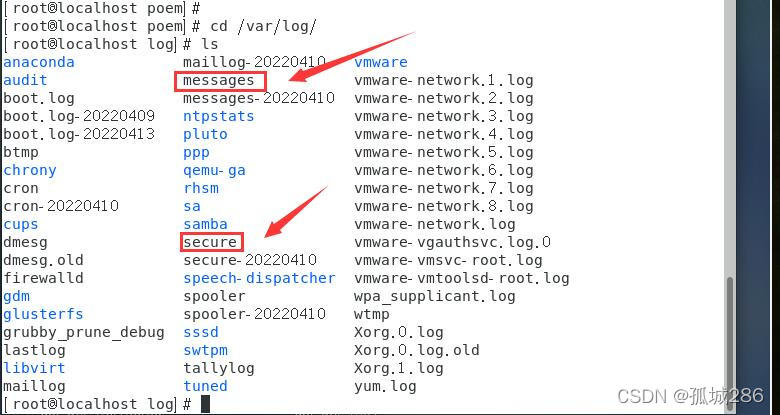
(2)日志管理服务:管理和记录日志文件 vim /etc/rsyslog.conf
[root@localhost log]# vim /etc/rsyslog.conf[root@localhost log]# vim /etc/rsyslog.conf[root@localhost log]# vim /etc/rsyslog.conf
(3) 日志记录的日志级别: man rsyslog.conf
[root@localhost log]# man rsyslog.conf[root@localhost log]# man rsyslog.conf[root@localhost log]# man rsyslog.conf
搜索 priority debug, info, notice, warning, warn (same as warning), err, error (same as err), crit, alert, emerg, panic (same as emerg) (逐渐越来越重要——》)

(4)日志的异地备份:
如果别人拿到你的 root 权限
echo "" > /var/log/secure // 会直接清空你的登录日志, 所以日志的异地备份至关重要。
—————————————————————————————————————————————————————————
三、日志服务器的搭建准备:
(1)实验环境及设备:
vm 16.2.3 ,虚拟机:一台windows10(用户),两台centos 7×64
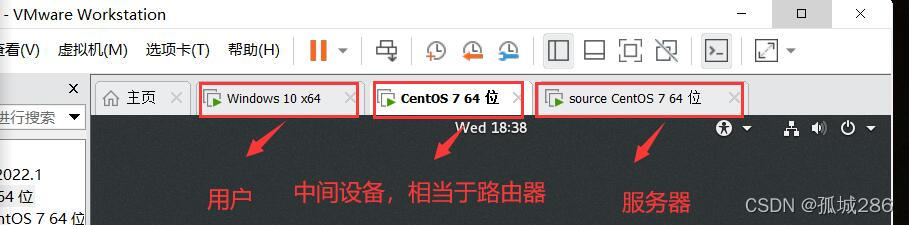
(2)实验拓扑图:
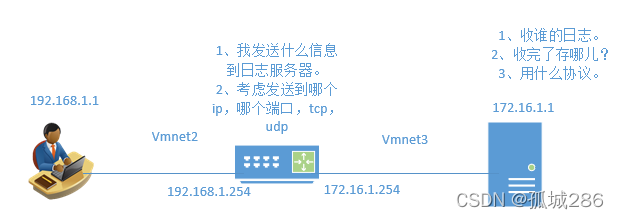
(3)通过文件网络地址,使其pc(windows 10)和服务器(source centos 7 x 64)之间能够互相访问。
1、配置中间设备【centos 7 x 64】,对应网卡——ens33
[root@localhost poem]# vim /etc/sysconfig/network-scripts/ifcfg-ens33 1 TYPE="Ethernet" 2 BOOTPROTO="static" 3 DEVICE="ens33" 4 ONBOOT="yes" 5 IPADDR="192.168.1.254" 6 NETMASK="255.255.255.0" [root@localhost poem]# service network restart ——重启服务,使配置生效 Restarting network (via systemctl): [ OK ] [root@localhost poem]#[root@localhost poem]# vim /etc/sysconfig/network-scripts/ifcfg-ens33 1 TYPE="Ethernet" 2 BOOTPROTO="static" 3 DEVICE="ens33" 4 ONBOOT="yes" 5 IPADDR="192.168.1.254" 6 NETMASK="255.255.255.0" [root@localhost poem]# service network restart ——重启服务,使配置生效 Restarting network (via systemctl): [ OK ] [root@localhost poem]#[root@localhost poem]# vim /etc/sysconfig/network-scripts/ifcfg-ens33 1 TYPE="Ethernet" 2 BOOTPROTO="static" 3 DEVICE="ens33" 4 ONBOOT="yes" 5 IPADDR="192.168.1.254" 6 NETMASK="255.255.255.0" [root@localhost poem]# service network restart ——重启服务,使配置生效 Restarting network (via systemctl): [ OK ] [root@localhost poem]#
2、配置pc(windows10)的IP地址和对应网关并检验是否能ping通对应网关:
控制面板——》网络和Internet——》网络和共享中心——》本地连接——》属性——》ipv4协议版本——》属性——》配置后确定
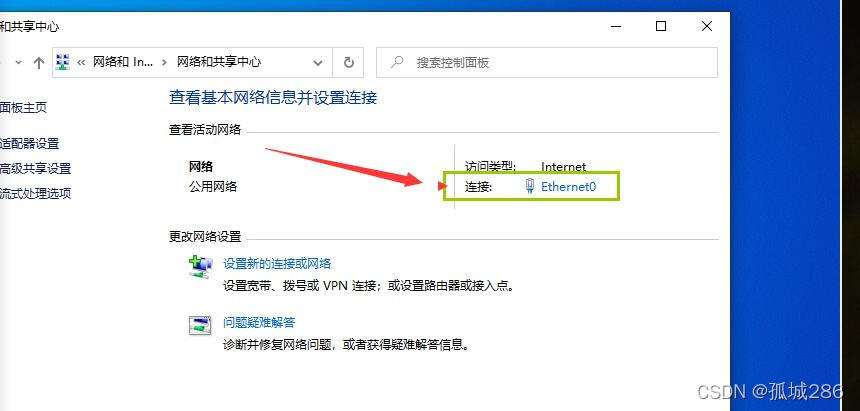
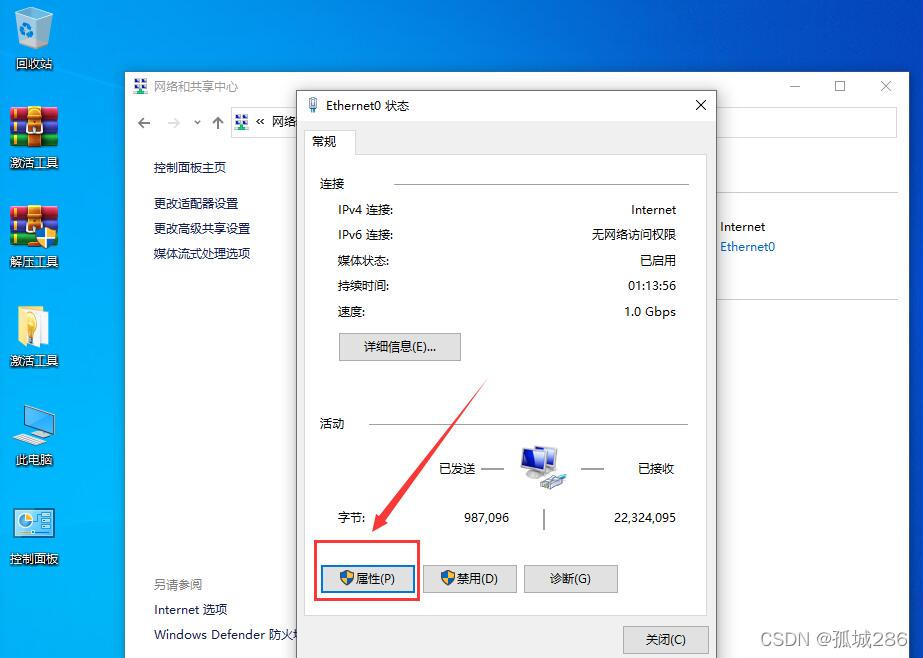
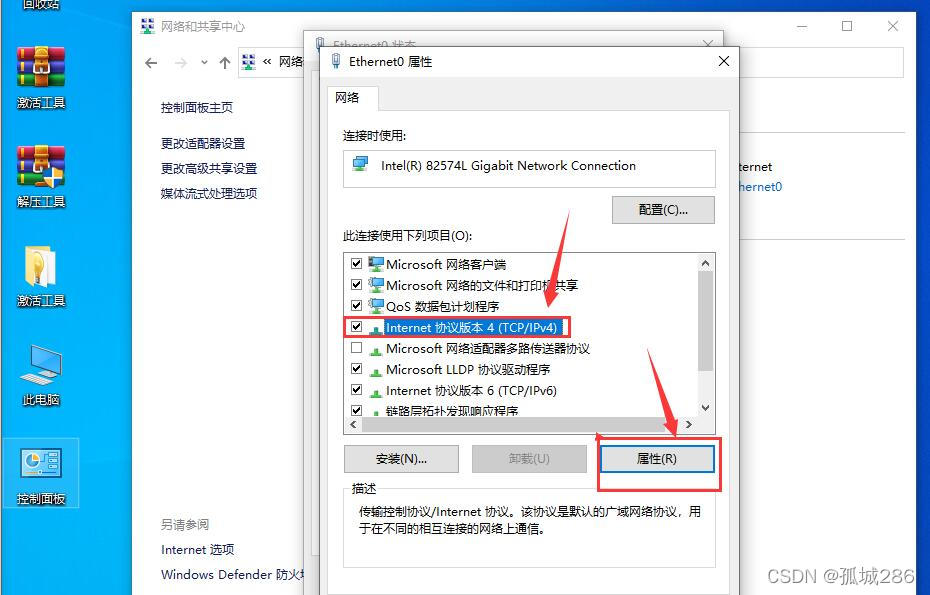
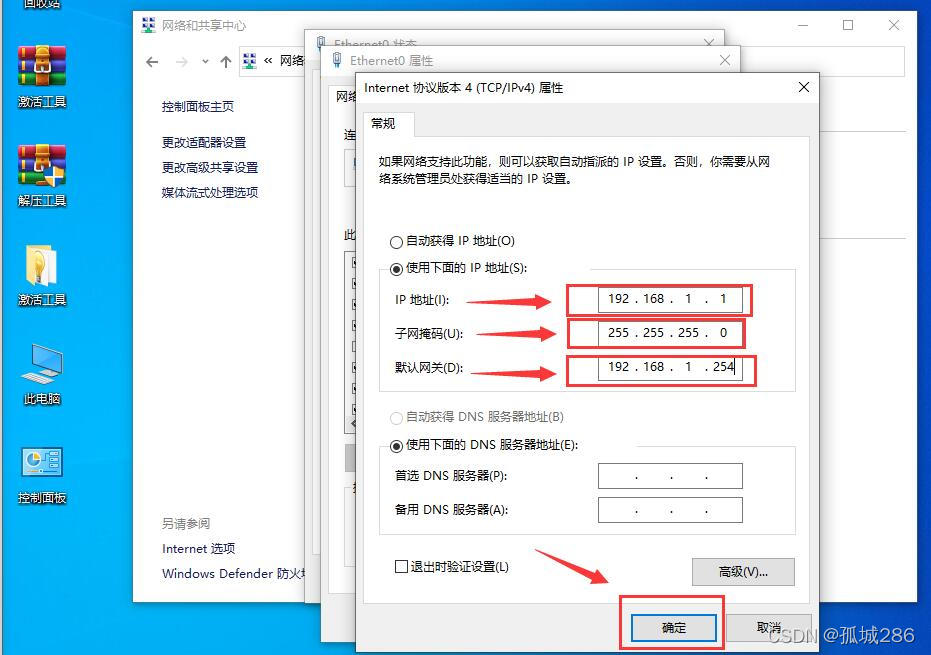
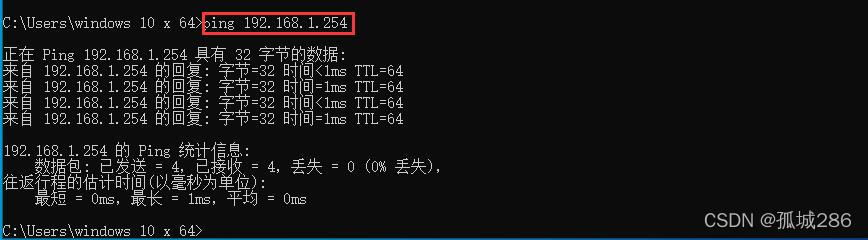
此时Windows10已经能与中间设备centos7x 64通信了
3、配置中间设备【centos 7 x 64】,对应网卡——ens36
[root@localhost poem]# vim /etc/sysconfig/network-scripts/ifcfg-ens36 1 TYPE="Ethernet" 2 BOOTPROTO="static" 3 DEVICE="ens36" 4 ONBOOT="yes" 5 IPADDR="172.16.1.254" 6 NETMASK="255.255.255.0" [root@localhost poem]# service network restart ——重启服务,使配置生效 Restarting network (via systemctl): [ OK ] [root@localhost poem]#[root@localhost poem]# vim /etc/sysconfig/network-scripts/ifcfg-ens36 1 TYPE="Ethernet" 2 BOOTPROTO="static" 3 DEVICE="ens36" 4 ONBOOT="yes" 5 IPADDR="172.16.1.254" 6 NETMASK="255.255.255.0" [root@localhost poem]# service network restart ——重启服务,使配置生效 Restarting network (via systemctl): [ OK ] [root@localhost poem]#[root@localhost poem]# vim /etc/sysconfig/network-scripts/ifcfg-ens36 1 TYPE="Ethernet" 2 BOOTPROTO="static" 3 DEVICE="ens36" 4 ONBOOT="yes" 5 IPADDR="172.16.1.254" 6 NETMASK="255.255.255.0" [root@localhost poem]# service network restart ——重启服务,使配置生效 Restarting network (via systemctl): [ OK ] [root@localhost poem]#
4、配置服务器(source centos 7 x 64),并检验是否能ping通网关
[root@localhost poem]# vim /etc/sysconfig/network-scripts/ifcfg-ens33 1 TYPE="Ethernet" 2 BOOTPROTO="static" 3 DEFROUTE="yes" 4 DEVICE="ens33" 5 ONBOOT="yes" 6 IPADDR="172.16.1.1" 7 NETMASK="255.255.255.0" 8 GATEWAY="172.16.1.254" [root@localhost poem]# service network restart Restarting network (via systemctl): [ OK ] [root@localhost poem]#[root@localhost poem]# vim /etc/sysconfig/network-scripts/ifcfg-ens33 1 TYPE="Ethernet" 2 BOOTPROTO="static" 3 DEFROUTE="yes" 4 DEVICE="ens33" 5 ONBOOT="yes" 6 IPADDR="172.16.1.1" 7 NETMASK="255.255.255.0" 8 GATEWAY="172.16.1.254" [root@localhost poem]# service network restart Restarting network (via systemctl): [ OK ] [root@localhost poem]#[root@localhost poem]# vim /etc/sysconfig/network-scripts/ifcfg-ens33 1 TYPE="Ethernet" 2 BOOTPROTO="static" 3 DEFROUTE="yes" 4 DEVICE="ens33" 5 ONBOOT="yes" 6 IPADDR="172.16.1.1" 7 NETMASK="255.255.255.0" 8 GATEWAY="172.16.1.254" [root@localhost poem]# service network restart Restarting network (via systemctl): [ OK ] [root@localhost poem]#

此时服务器与中间路由器之间已经能互相访问了
5、中间设备(centos 7×64)开启路由功能:
[root@localhost poem]# vim /etc/sysctl.conf //内核配置文件 net.ipv5.ip_forward = 1 ——————开启路由转发功能 [root@localhost poem]# sysctl -p //立刻刷新当前配置文件 net.ipv4.ip_forward = 1[root@localhost poem]# vim /etc/sysctl.conf //内核配置文件 net.ipv5.ip_forward = 1 ——————开启路由转发功能 [root@localhost poem]# sysctl -p //立刻刷新当前配置文件 net.ipv4.ip_forward = 1[root@localhost poem]# vim /etc/sysctl.conf //内核配置文件 net.ipv5.ip_forward = 1 ——————开启路由转发功能 [root@localhost poem]# sysctl -p //立刻刷新当前配置文件 net.ipv4.ip_forward = 1
6、检验是否pc和服务器能否相互ping通(无法ping通,则关闭服务器防火墙)
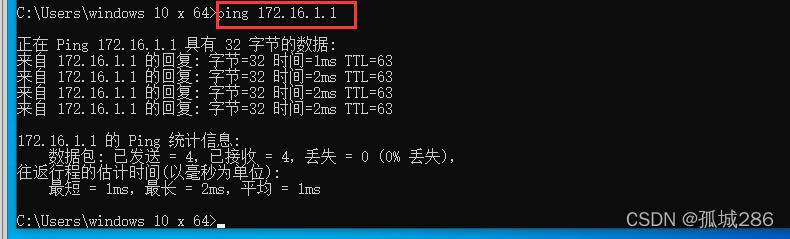
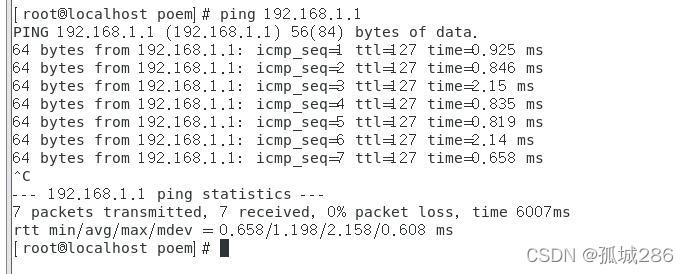
此时pc和服务器已经可以互相访问
—————————————————————————————————————————————————————————
四、实验:日志服务器的搭建
(1)实验环境:
一台 windows 10 :恶意登录客户机
两台 Centos7 被登录服务器
日志记录服务器 tail -f /var/log/secure 从内存中跟踪日志信息
centos 7x64: [root@localhost log]# tail -f /var/log/securecentos 7x64: [root@localhost log]# tail -f /var/log/securecentos 7x64: [root@localhost log]# tail -f /var/log/secure
(2)实验目的:
了解日志备份服务器的搭建流程,通过搭建日志备份服务器,体会其重要意 义。
(3)配置被登录服务器端(centos 7 x 64):
修改被登录服务器的配置文件
centos 7x64: [root@localhost log]# vim /etc/rsyslog.conf authpriv.*@@172.16.1.1:514centos 7x64: [root@localhost log]# vim /etc/rsyslog.conf authpriv.*@@172.16.1.1:514centos 7x64: [root@localhost log]# vim /etc/rsyslog.conf authpriv.*@@172.16.1.1:514
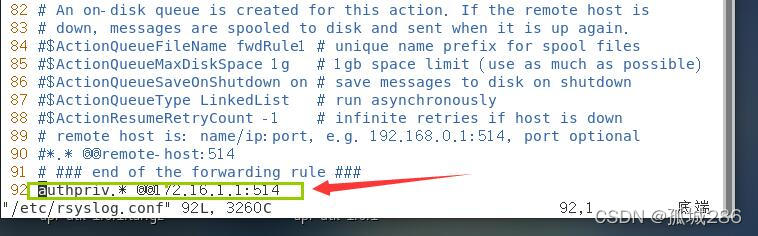
需要关闭防火墙 systemctl stop firewalld.
关闭服务 selinux(强制访问控制(MAC)安全系统
[root@localhost log]# systemctl stop firewalld ——暂时关闭防火墙 [root@localhost log]# systemctl status firewalld ——查看是否关闭成功 [root@localhost log]# setenforce 0 ——关闭selinux服务 [root@localhost log]# getenforce ——查看是否关闭成功 [root@localhost log]# [root@localhost log]# systemctl restart rsyslog ——重启服务[root@localhost log]# systemctl stop firewalld ——暂时关闭防火墙 [root@localhost log]# systemctl status firewalld ——查看是否关闭成功 [root@localhost log]# setenforce 0 ——关闭selinux服务 [root@localhost log]# getenforce ——查看是否关闭成功 [root@localhost log]# [root@localhost log]# systemctl restart rsyslog ——重启服务[root@localhost log]# systemctl stop firewalld ——暂时关闭防火墙 [root@localhost log]# systemctl status firewalld ——查看是否关闭成功 [root@localhost log]# setenforce 0 ——关闭selinux服务 [root@localhost log]# getenforce ——查看是否关闭成功 [root@localhost log]# [root@localhost log]# systemctl restart rsyslog ——重启服务
(4)配置日志记录服务器(source centos 7 x 64):
vim /etc/rsyslog.conf
因为发送端使用 514 端口发送数据,故接收端要开启 TCP 的 514 端口接收数 据
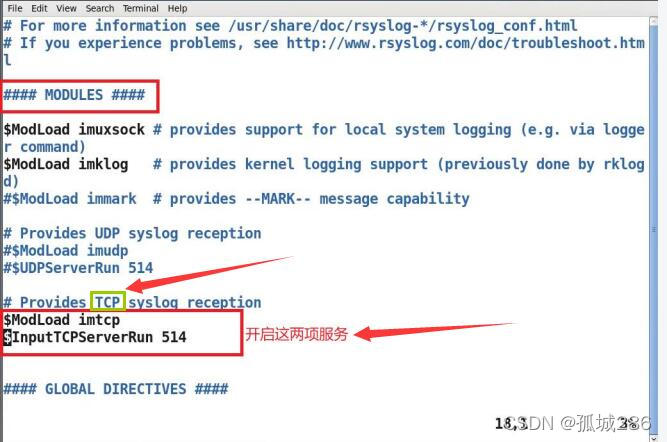
配置接收谁的日志,收完存哪
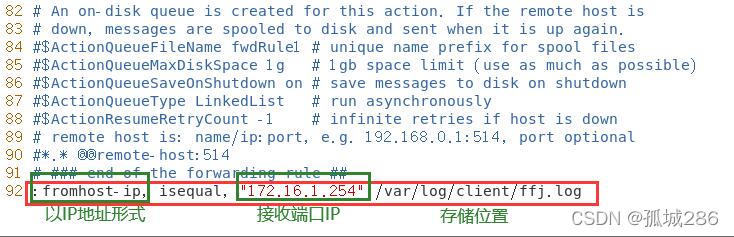
ss -antpl | grep 514 ———— 检查514端口是否开启ss -antpl | grep 514 ———— 检查514端口是否开启ss -antpl | grep 514 ———— 检查514端口是否开启
[root@localhost log]# systemctl restart rsyslog ——————重启生效[root@localhost log]# systemctl restart rsyslog ——————重启生效[root@localhost log]# systemctl restart rsyslog ——————重启生效
(5)检验日志服务器是否工作正常:
模拟恶意攻击者删除日志情形 ,恶意客户机远程登陆删除服务器日志
在Windows 10上登录centos 7 x 64,并删除日志
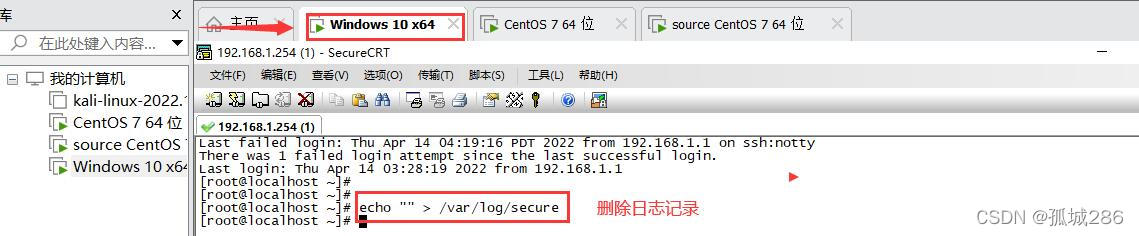
centos 7 x 64上查看是否有登录记录
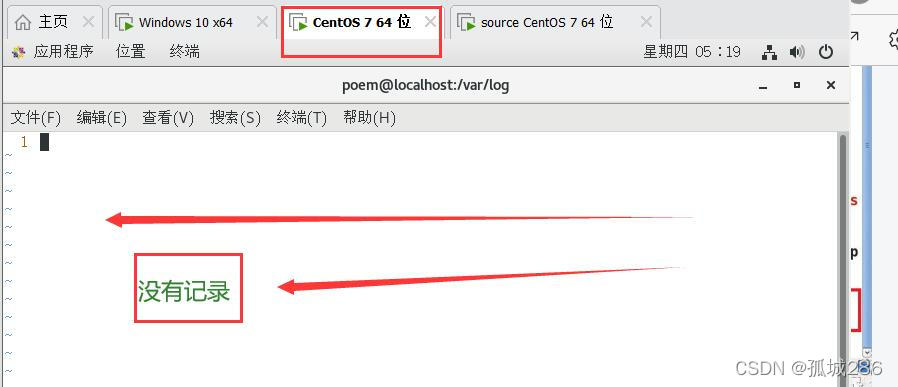
日志记录服务器(source centos 7 x 64)上查看是否有:
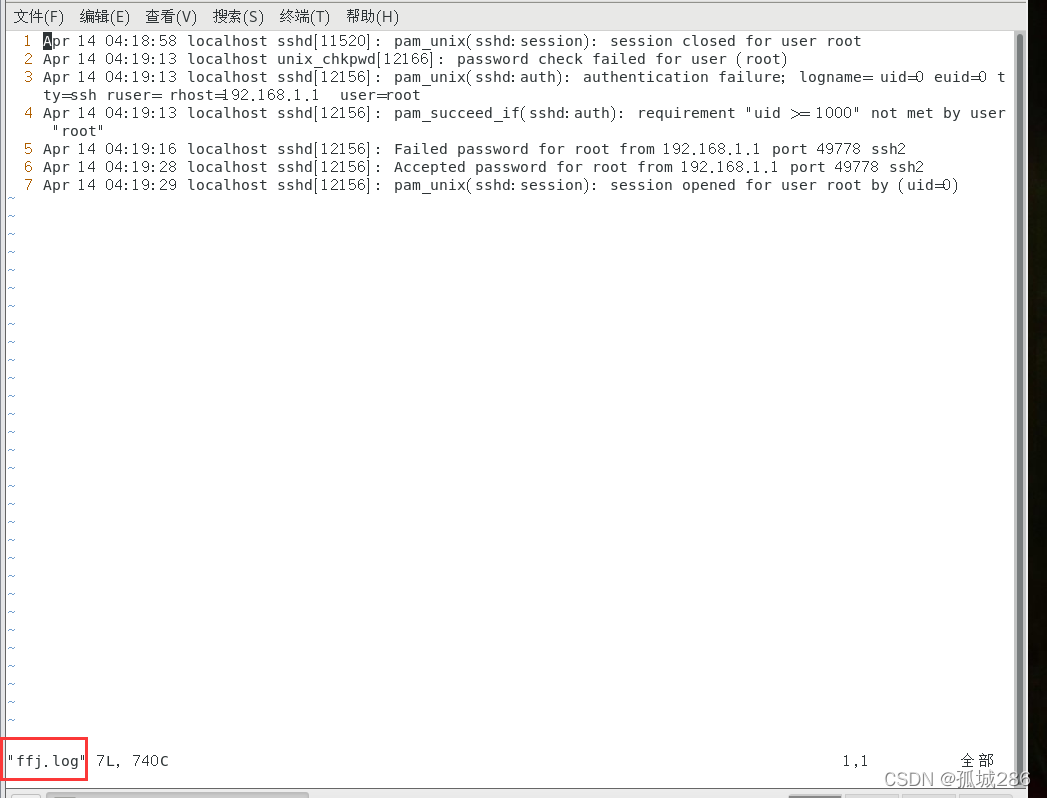
验证成功!!
日志服务器搭建成功!!!!!!!!!!
原文链接:https://blog.csdn.net/qq_62311779/article/details/124164000?ops_request_misc=%257B%2522request%255Fid%2522%253A%2522c2e050f87d7b973a3dcc48c7cc218da6%2522%252C%2522scm%2522%253A%252220140713.130102334.pc%255Fblog.%2522%257D&request_id=c2e050f87d7b973a3dcc48c7cc218da6&biz_id=0&utm_medium=distribute.pc_search_result.none-task-blog-2~blog~first_rank_ecpm_v1~times_rank-13-124164000-null-null.nonecase&utm_term=%E7%BE%A4%E6%99%96%E6%90%AD%E5%BB%BA